
Description
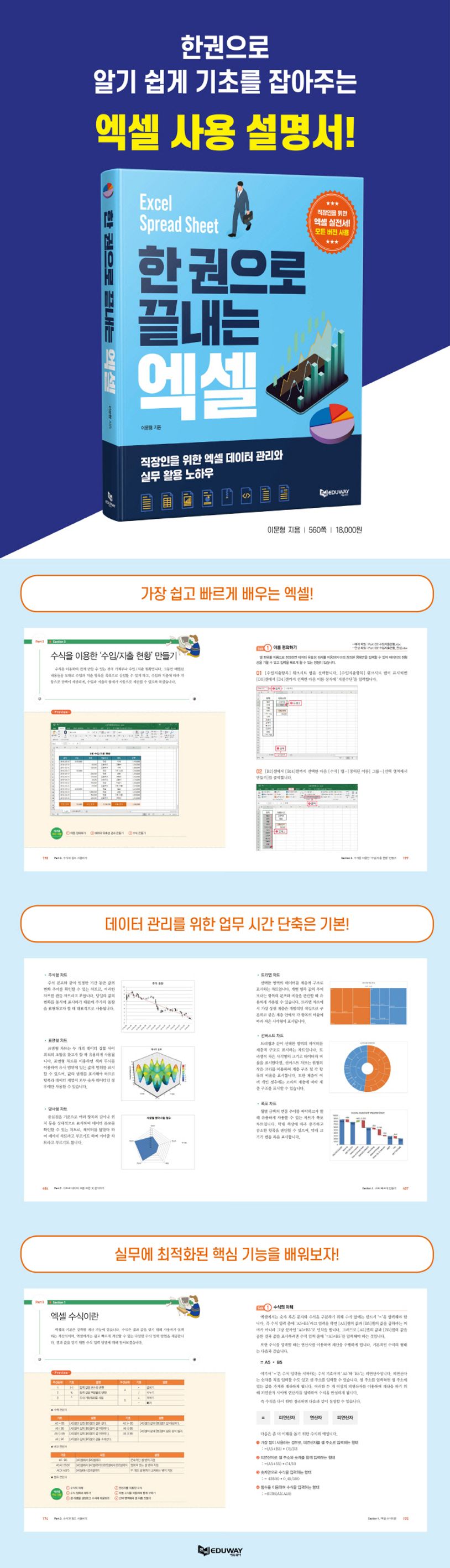
한 권으로 끝내는 엑셀 : 직장인을 위한 에셀 실전서 모든 버전 사용
엑셀에서 알아야 할 가장 핵심적이고 실무적인 기능들을 담았습니다. 엑셀을 사용할 때 일반적인 사용자들이 궁금해 하는 수식, 조건부 서식, 함수, 데이터 관리 방법 등을 담았으며, 다양한 엑셀 기능을 어렵지 않게 쉬운 설명으로 풀었습니다. 이 책을 익히면 업무 시간을 훨씬 단축할 수 있으며, 필요한 데이터를 빠르게 추출하거나 분석할 수 있습니다.
50여 개의 최적화된 예제로 배운다!
실무 기능을 배우는 데 있어서 가장 최적화된 예제 50여 개를 완성 파일과 함께 제공합니다. 하나의 예제에서 다양한 기능을 배울 수 있기 때문에, 예제 50개를 통해 배울 수 있는 기능은 무궁무진합니다. 이 책의 예제에서 활용하는 기능만 익혀도 실무 작업에 있어서 엑셀 전문가가 될 것입니다.
이 책 한 권으로, 프로 엑셀러로 거듭나자!
이 책을 학습하면 셀을 이용해 자유롭게 데이터를 입력할 수 있으며, 데이터 형식에 따라 표현 방법을 선택할 수 있고, 수식과 함수를 이용해 복잡한 계산을 빠르게 할 수 있습니다. 다양한 클립아트, 도형, 스마트아트를 활용하여 완성도를 높일 수 있으며, 그래프를 이용해 데이터의 흐름이나 상태를 쉽게 이해할 수 있도록 표현할 수 있습니다. 정렬과 필터 기능을 이용해 많은 데이터가 입력된 문서에서 필요한 데이터만 추출하거나 조건에 맞도록 정렬할 수 있습니다.
50여 개의 최적화된 예제로 배운다!
실무 기능을 배우는 데 있어서 가장 최적화된 예제 50여 개를 완성 파일과 함께 제공합니다. 하나의 예제에서 다양한 기능을 배울 수 있기 때문에, 예제 50개를 통해 배울 수 있는 기능은 무궁무진합니다. 이 책의 예제에서 활용하는 기능만 익혀도 실무 작업에 있어서 엑셀 전문가가 될 것입니다.
이 책 한 권으로, 프로 엑셀러로 거듭나자!
이 책을 학습하면 셀을 이용해 자유롭게 데이터를 입력할 수 있으며, 데이터 형식에 따라 표현 방법을 선택할 수 있고, 수식과 함수를 이용해 복잡한 계산을 빠르게 할 수 있습니다. 다양한 클립아트, 도형, 스마트아트를 활용하여 완성도를 높일 수 있으며, 그래프를 이용해 데이터의 흐름이나 상태를 쉽게 이해할 수 있도록 표현할 수 있습니다. 정렬과 필터 기능을 이용해 많은 데이터가 입력된 문서에서 필요한 데이터만 추출하거나 조건에 맞도록 정렬할 수 있습니다.
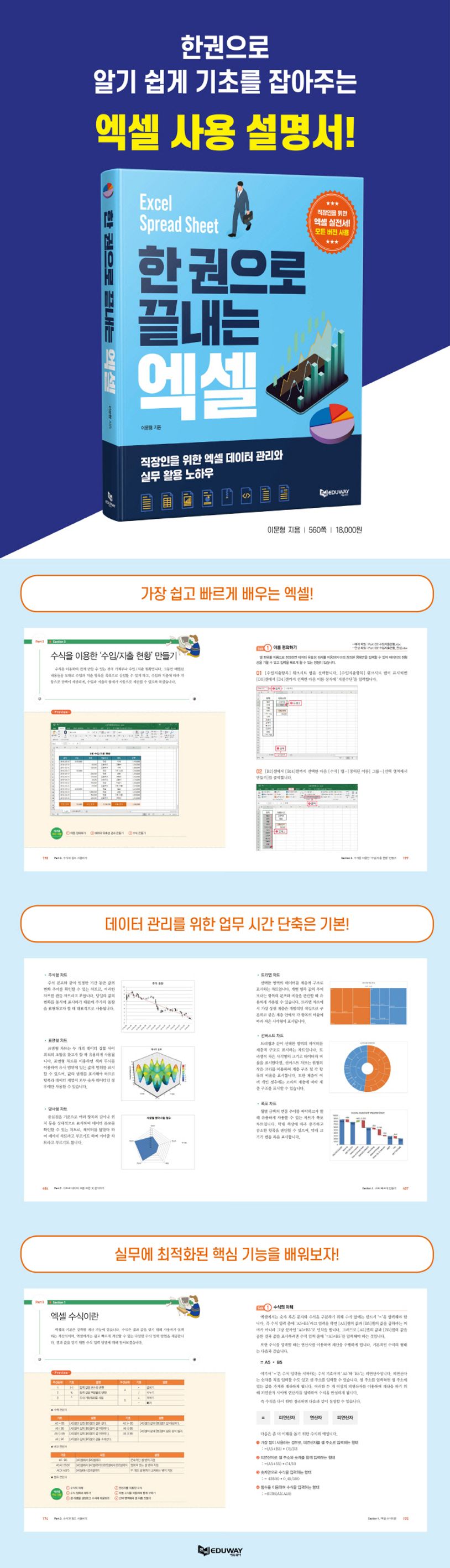

엑셀
$21.15